- 目次>
- 本商品でできること>
- パソコンなどのIPアドレスを確認する
パソコンなどのIPアドレスを確認する
パソコンやスマートフォン/タブレット端末のIPアドレスを確認する手順です。
※ 手順は一例です。端末の機種やOSのバージョンなどにより異なる場合があります。
■ Windows の場合
- コマンドプロンプトウィンドウを開きます。
「Windows」キーを押しながら「X」キーを押し、表示された一覧から「Windows PowerShell」または「コマンドプロンプト」をクリックします。
- 「ipconfig」と入力して[Enter]キーを押します。
- 表示されたIPv4アドレスを確認します。
■ macOSおよびOS X(Mac) の場合
- アップルメニューの[システム環境設定]を開き、[ネットワーク]アイコンを選択します。
- [Ethernet]を選択します。
※ 本商品にWi-Fi接続している場合は[Wi-Fi]を選択して[詳細]をクリックし、[TCP/IP]タブをクリックします。
- 表示されたIPアドレス(またはIPv4 アドレス)を確認します。
■ iOS の場合
- ホーム画面の「設定」アイコンをタップします。
- 設定メニューの「Wi-Fi」をタップします。
- 「ネットワークを選択...」から、チェックされている接続中のネットワーク名(SSID)をタップします。
- 表示されたIPアドレスを確認します。
■ Android の場合
- 「設定」アイコンをタップします。
- 「無線とネットワーク」にある「Wi-Fi」をタップします。
- 「メニュー」にある「設定」アイコンをタップします。
- 表示されたIPアドレスを確認します。